by manamana
20. 12月 2010 12:32
IISサーバーじゃない環境で Deep Zoom を使いたい場合は、Zoom.it というサイトが便利です。
Zoom.it は、高解像度画像を指定するだけで、Deep Zoom への加工を自動処理処理してくれるサイトなのです。
Zoom.it を利用する簡単な手順を示します。
① 公開したい高解像度画像を用意する
Zoom.it を利用する際に一番問題になるのは、どうやって高解像度画像を用意するかです。
そこで役に立つのが画像を自動的につなぎ合わせてくれる Microsoft ICE の様なツールです。
Microsoft Image Composit Editorの使い方 (ぶらり旅行写真集)
Microsoft ICE は複数のファイルをドラッグ&ドロップするだけで、自動的に画像を合成してくれます。
※先日のパノラマ写真もこれで作りました。
よ~く見ると、つなぎ目や、心霊現象のような「抜け」もありますが・・・自動でこれだけやってくれるなら文句はありません。
② 高解像度画像を URL で指定できる場所に移す
今回のサンプル→ http://manamana.ddo.jp/blog/ichigo.jpg
ローカルファイルの UpLoad が良くあるパターンですが、Deep Zoom では画像を URL で指定します。
この辺は、SkyDrive を利用するなりして対応してください。
③ Zoom.it に移動して [Create] ボタンを押す
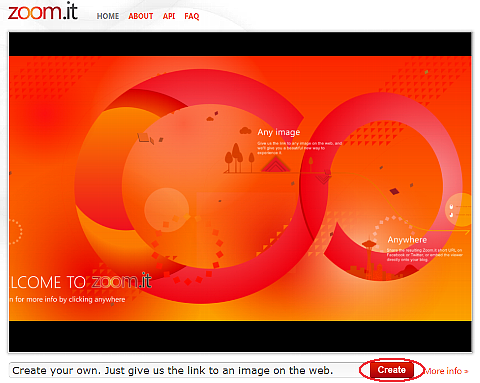
④ ②で用意した URL を入力して、しばらく待つ
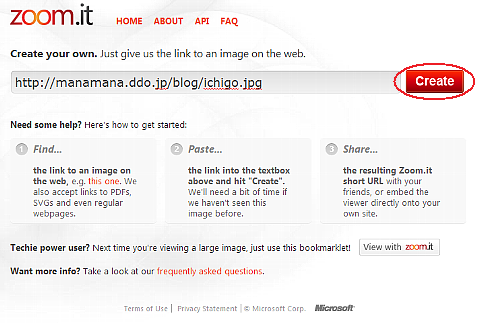
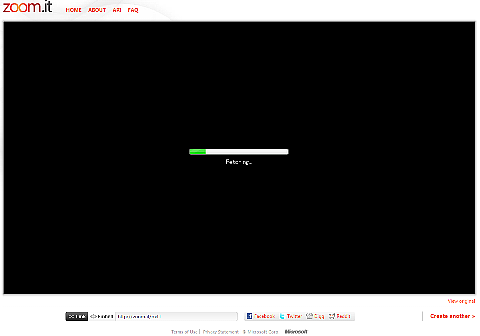
⑤ 画面下の Link / Embed のコードをメモして利用する
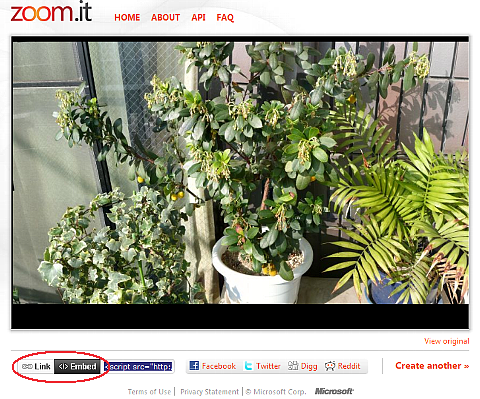
Microsoft ICE + Zoom.it を使えば、高解像度の写真を簡単に公開する事ができます。
縮小された写真に満足できない方には、特にお勧めです。
14207e7f-8c19-4266-9820-077ece167185|0|.0|96d5b379-7e1d-4dac-a6ba-1e50db561b04
Tags: